SSD-Geschwindigkeit verdoppeln
Aus zwei einzelnen SSDs lässt sich ohne großen Aufwand ein RAID-System aufbauen. Dieses kann die ohnehin gute SSD-Leistung noch einmal verdoppeln. Wir verraten, wie das funktioniert und was man beim Einrichten beachten muss.

So machen Sie Ihre SSD schneller: Um festzustellen, was zwei SSDs im Rechner leisten können, haben wir uns die Samsung SSD 840 und die Samsung SSD 840 Pro in verschiedenen Größen bestellt. Im Test mit Crystal-DiskMark zeigt sich das typische Verhalten der SSD 840: Die Leseraten sind besser als di...
So machen Sie Ihre SSD schneller: Um festzustellen, was zwei SSDs im Rechner leisten können, haben wir uns die Samsung SSD 840 und die Samsung SSD 840 Pro in verschiedenen Größen bestellt. Im Test mit Crystal-DiskMark zeigt sich das typische Verhalten der SSD 840: Die Leseraten sind besser als die Schreibraten, beide Werte einer herkömmlichen HDD deutlich überlegen. Anschließend bauten wir eine zweite SSD 840 im RAID-Verbund ein und wiederholten alle Tests. Tatsächlich verdoppelten sich in etwa Raten. Die Leserate stiegt von etwa 516 MByte/s auf traumhafte 1115 MByte/s und die Schreibrate von passablen 257,4 MByte auf sehr gute 498,5 MByte. Da es die SSD 840 auch mit 500 GByte zu kaufen gibt, zogen wir diese zum Vergleich heran. Erwartungsgemäß ist die 500 GByte-SSD keinen Deut schneller als die Einzel-SSD mit 250 GByte, jedoch dem SSD-RAID in Sachen Geschwindigkeit unterlegen. Das SSD-Duo ist also die bessere Wahl, zumal preislich zwischen beiden Varianten kein großer Unterschied besteht.
Doch wie sieht es aus, wenn man das Doppel aus SSD 840 gegen die leistungsstärkere SSD 840 Pro mit 512 GByte antreten lässt? Auch dieses Ergebnis spricht für das SSD-Duo: Beim sequentiellen Lesen ist das RAID doppelt so schnell, beim Schreiben liegen beide etwa gleich auf. Angesichts dieses Ergebnisses lohnt sich ein Blick auf die Kosten: Zwei Samsung SSD 840 250 GB kosten zusammen etwa 290 Euro (Stand Mitte Juli 2013). Einen einzelne Samsung SSD 840 Pro mit 512 GByte schlägt mit etwa 400 Euro zu Buche. Kurzum: Das RAID aus zwei gleich großen SSD 840 ist über 100 Euro günstiger als eine SDD 840 Pro, trotzdem bekommt man mit dem RAID die bessere Leistung.
Das kleine RAID-Einmaleins
Bei einem RAID-System schaltet man mehrere Festplatten zusammen. Die Abkürzung RAID steht für "Redundant Array of Independent Disks" was übersetzt so viel wie "Redundante Anordnung unabhängiger Festplatten" bedeutet. Der Verbund besteht mindestens aus zwei Festplatten oder SSDs, wobei für ihn gegenüber dem Einzellaufwerk gewisse Vorteile bestehen. Diese werden durch die RAID-Level spezifiziert. Die wichtigsten sind RAID 0, 1 und 5.
Beim RAID 0 werden die beteiligten Festplatten zu einer großen Festplatte zusammengefasst. Da die Blöcke abwechselnd auf die Platten verteilt sind, erlaubt dies einen weitgehend parallelen Lese- und Schreibzugriff, was die Datenübertragung verbessert.
Weit verbreit ist auch RAID 1. Verwendet man dazu etwa zwei Festplatten, werden beide identisch beschrieben. Der Inhalt liegt gespiegelt auf beiden Platten vor. Der Vorteil von RAID 1 gegenüber einer einzelnen Festplatte ist die Datensicherheit. Fällt eine der beiden Platten wegen eines Defekts aus, läuft Windows problemlos weiter und die defekte Platte kann durch eine neue getauscht werden. Nachteilig ist neben den höreren Anschaffungskosten natürlich der "verschenkte" Speicherplatz.
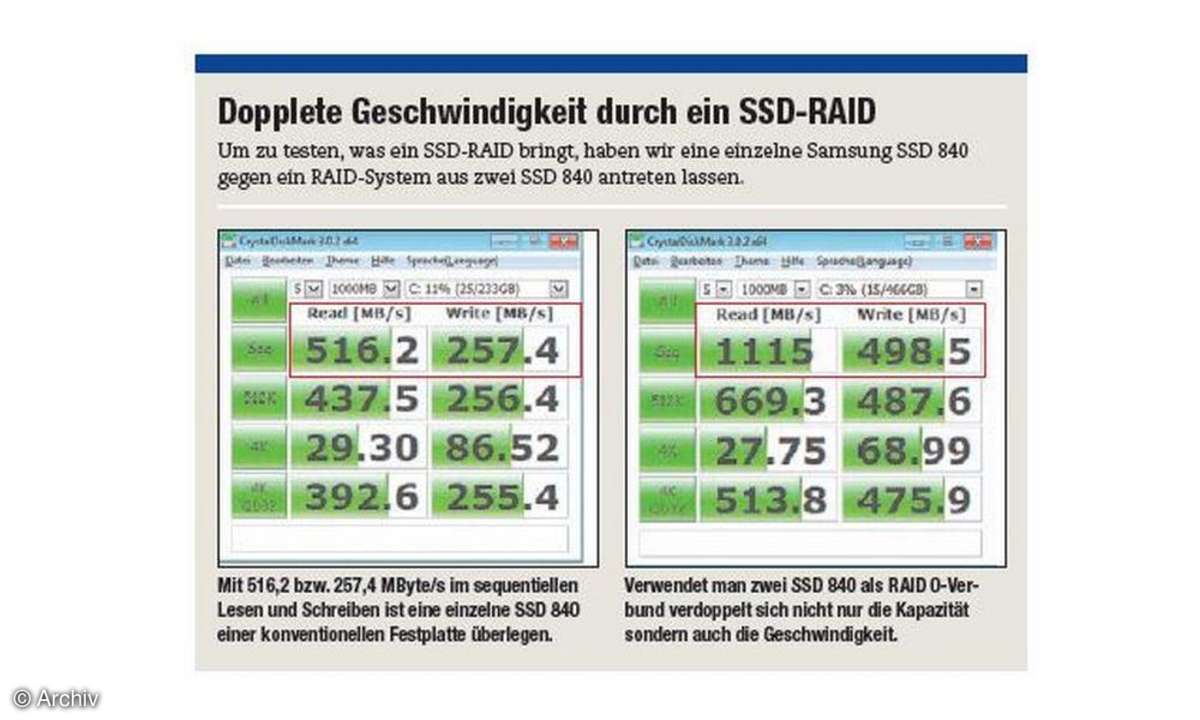
Einen Kompromiss aus Datensicherheit und höherer Lesegeschwindigkeit versucht man mit RAID 5 zu realisieren. RAID 5 setzt allerdings mindestens drei Festplatten voraus, was die Anschaffung gerade in Bezug auf SSDs unattraktiv macht.
Voraussetzungen für RAID mit SSD
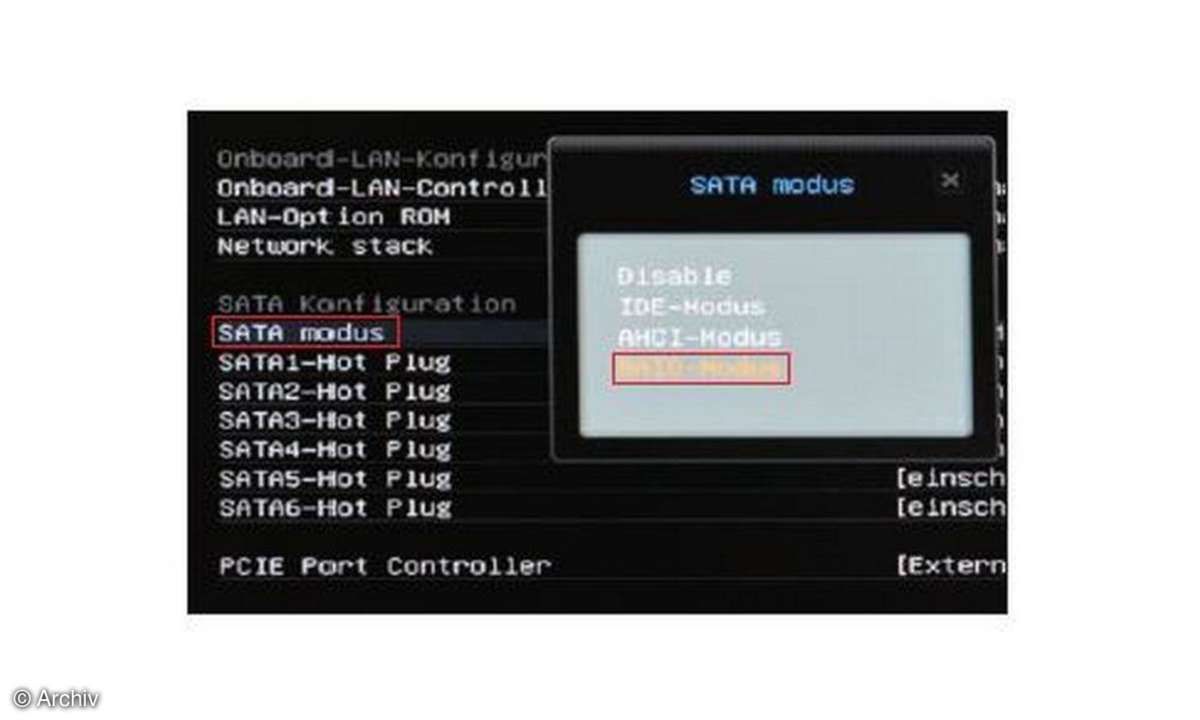
Da wir den Geschwindigkeitvorteil zweier SSDs realisieren wollen, richten wir im Folgenden ein RAID 0 auf dem PC ein. Dazu muss der Chipsatz Ihres Mainboards die entsprechende RAID-Funktionalität mitbringen. Erfreulicherweise ist das bei fast allen neueren Mainboards für AMD- und Intel-Prozessoren der Fall. Wenn Sie sich nicht sicher sind und das Handbuch zum Board nicht zur Verfügung haben, installieren Sie das Tool SiSoft Sandra Lite 2013 von sisoftware.net. Unter Hardware- Informationen klickt man auf Mainboard und findet dort die genaue Bezeichnung des Mainboards. Über eine Suchmaschine finden Sie schnell entsprechende Seiten im Web, die über die RAID-Ausstattung des Boards informieren.
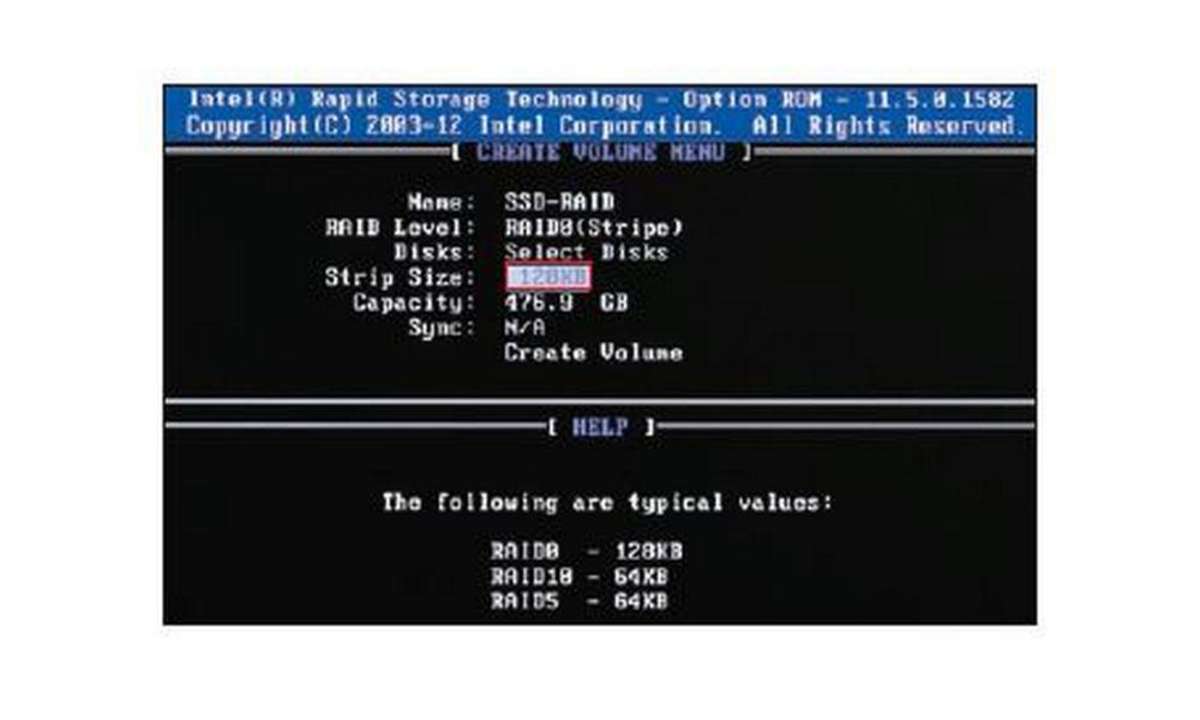
Dies ist eine gute Gelegenheit, den unterstützten SATA-Standard des Boards zu prüfen. Aktuelle SSDs verfügen über eine SA-TA-III-Schnittstelle. Wenn Sie einen PC mit einem SATA-II-Interface besitzen, lassen sich die abwärtskompatiblen SSDs zwar verwenden - allerdings ist die maximale Datenrate beschränkt. Ein SSD-RAID-System macht auf einem SATA II-System kaum Sinn.
Theoretisch lassen sich Desktop-PCs mittels entsprechender RAID-fähiger Adapter auf SATA III nachrüsten, wovon wir abraten, denn die Adapter sind oft durch Ihren PCI-Express-Anschluss limitiert. Ein Mainboard-Tausch zu einem modernen Board mit SATA III und RAID macht hier mehr Sinn. Den unterstützten SATA-Modus finden Sie wieder mit Sandra Lite 2013 wie oben beschrieben unter Mainboard. Suchen Sie den Eintrag Laufwerkscontroller: Unter Schnellster SATA Modus ist die Information zu finden. Als Betriebssystem kommen nur Windows 7 oder Windows 8 in Frage, da erst diese SSDs korrekt unterstützen. An einer Neuinstallation von Windows kommt man nicht herum, da sich nur so die nötigen RAID-Treiber ins System einbinden lassen. Zudem benötigt man zwei SSDs, am besten das gleiche Modell eines Herstellers.
So geht's: RAID 0 einrichten
Der Einbau der SSDs erfolgt analog zum Einbau einer herkömmlichen Festplatte. SSDs haben das bei Notebooks übliche 2,5-Zoll-Format, während bei Desktop-PCs 3,5-Zoll Standard ist. Um eine SSD in einen 3,5-Zoll-Festplattenschacht einzubauen, ist ein entsprechender Einbaurahmen notwendig, der im Idealfall zum Lieferumfang der SSD gehört, er lässt sich aber auch für wenige Euro nachkaufen. Achten Sie beim Einbau darauf, die beiden SSDs an die mit SATA 1 und SATA 2 bezeichneten Ports des Mainboards anzuschließen. Diese sind normalerweise die schnellsten Ports.
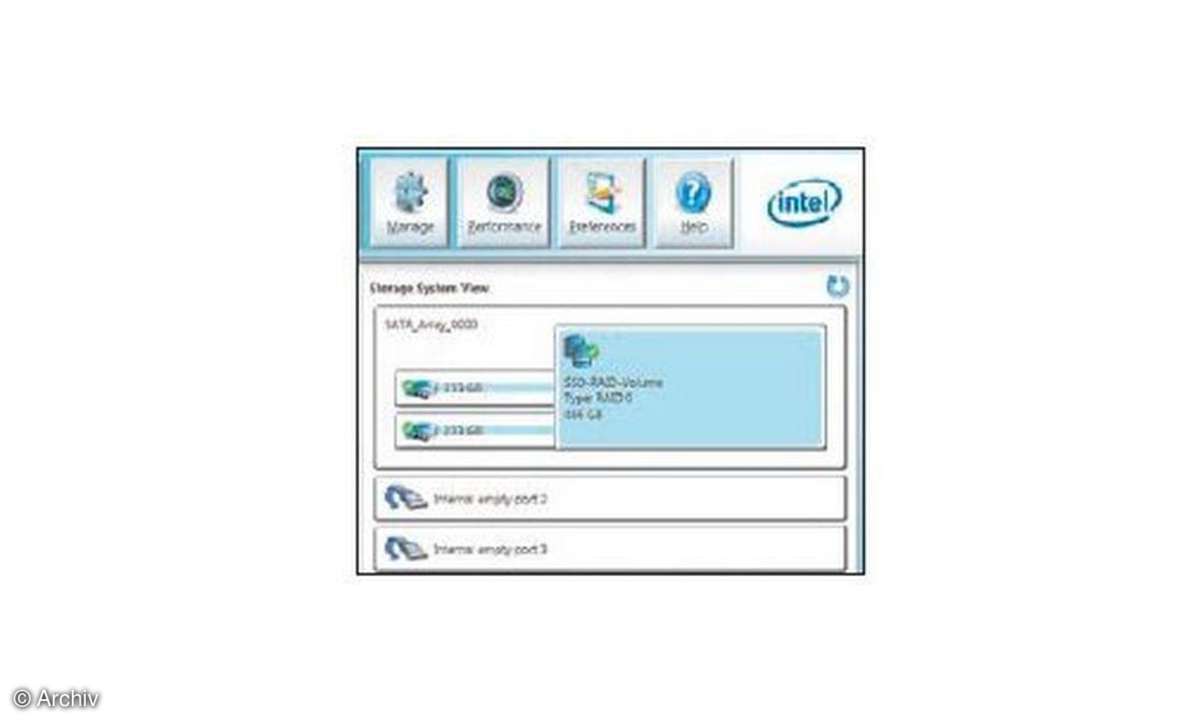
Beim ersten Neustart müssen Sie dem PC mitteilen, dass Sie ein RAID-System einsetzen wollen. Dazu rufen Sie das BIOS auf, gewöhnlich drückt man dazu mehrmals die "ENTF"- oder "F2"-Taste sobald ein Bild auf dem Monitor erscheint. Bei älteren Systemen bewegt man nun den markierten Auswahlbereich mit den Pfeiltasten auf Integrated Peripherals und drückt die Eingabetaste. Suchen Sie nach einem Eintrag wie "onboard SATA Controller", "RAID Mode" oder "Configure SATA".
Wechseln Sie die vorhandene Einstellung (meist IDE oder AHCI) auf RAID. Speichern Sie beim Verlassen des BIOS die Einstellungen. Beachten Sie, dass die genannten Einstellungen bei Ihrem Mainboard anders lauten können und dass im BIOS die Z- und die Y-Taste vertauscht sind. Neuere Mainboards mit UEFI-BIOS sind dagegen etwas komfortabler mit der Maus zu bedienen. Beim nächsten Neustart rufen Sie das RAID-Utility auf, um das RAID zu konfigurieren. Je nach Mainboard drücken Sie beim Hochfahren die Tastenkombination STRG + I (bei einer Intel-CPU) oder STRG + F bei einer AMD-CPU. Nun erscheint ein Aus-wahlmenü über das Sie den RAID-Verbund anlegen.
Wir beschreiben im Folgenden den Vorgang für ein Intel-System, bei AMD-Systemen sind die Schritte ähnlich. Im Hauptmenü des Intel RAID Utility "OptionROM" wählen Sie "1. Create RAID Volume" und drücken die Eingabetaste. Im nächsten Fenster (siehe Bildschirmfoto links) geben Sie dem RAID-Verbund einen beliebigen Namen. Wechseln Sie mit der Tabulatortaste zum nächsten Eintrag RAID Level. Wählen Sie mit den Cursortasten RAID0(Stripe). Im nächsten Feld Disks drücken Sie die Eingabetaste und markieren im Fenster Select Disks die beiden installierten SSDs mit der Leertaste. Drücken Sie die Eingabetaste. Als Stripe Size stellen Sie den Wert 128KB ein. Mit dem letzten Punkt Create Volume schließen Sie den Vorgang. Es erscheint ein Hinweis, dass alle Daten auf den SSDs verloren gehen. Bestätigen Sie diesen mit der Z-Taste (!). Wieder zurück im Hauptmenü des RAID Utilitys verlassen Sie es mit einem Druck auf ESC und der PC startet neu.
Windows neu installieren
Ist das RAID eingerichtet, steht noch die Installation von Windows 7 oder Windows 8 an. Windows bringt die nötigen Standard-RAID-Treiber gleich mit. Nach dem ersten Windows-Start sollten Sie aber unbedingt noch die neueste Version der RAID-Treiber installieren. Für viele Intel-Boards wird erst dadurch der TRIM-Befehl für die SSD im RAID aktiviert. Der kümmert sich bekanntlich um die Freigabe ungültiger Datenbereiche. Steht TRIM nicht zur Verfügung muss die SSD-interne Funktion Garbage Collection dies ausgleichen, die aber nicht so effektiv arbeiten kann.
Den RAID-Treiber für Intel-Systeme bekommen Sie kostenlos auf der Intel-Homepage und den RAID-Treiber für AMD-Systeme finden Sie bei AMD. Mit Ihnen ist es möglich, das RAID auch unter Windows zu überwachen und ggf. zu ändern.












